Уважаеми посетители, позволете ми да ви предложи да започнат или да влезете на сайта под името си.
Това отнема само няколко минути. и вие ще бъдете в състояние да използват много допълнителни функции на нашия уебсайт.
След като промените настройките на съществуващ четка, и резултатът ви, която искате да запазите тези промени, трябва да запазите четката под ново име. За да направите това, след като сте променили параметрите на четката, кликнете върху малкия бутон в ъгъла до коша. Въведете ново име за четката, както и новия си четка ще се появи в края на своя списък с четки. Уверете се, че правилното освен всичко четката - използвайте функцията Save Четки (Save Четки), - защото, ако Photoshop «лети", всички настройки ще бъдат нулирани. Но ако ги спаси, можете просто да ги презареди отново.
Създаване на нова четка
Ето няколко стъпки, за да създадете своя уникален четка.
1. Отворете нов файл с бял фон. Създайте нов слой върху нея. Максималният размер на четката може да бъде 2500h2500 пиксела.
2. С помощта на черни и сиви нюанси, създаде картина, която ще ви стане четка. Можете да създадете четка за боя, но тя все още ще бъде преобразувана в черно и бяло, така че е добре да се започне в нюанси на сивото, първоначално има разбиране за това как четката ще изглежда в бъдеще. Бялото е напълно прозрачен, черен - напълно видими нюанси на сиво остават в средно положение.

3. Маркирайте квадратен четката и след това: Edit - Комплект четка (Edit - Define Brush Preset). Ще се появи прозорец, де се наложи да въведете име четка (Brush Name). Сега тя ще се появи в края на своя списък с четки.
4. Изберете новата си четка от списъка и се отвори прозорец четка (четки). Персонализирайте я както искате, чрез добавяне на дисперсия (разсейване), ъгъла на завъртане (ъгъл трептене), всичко, за да се даде вид на четка, която ви трябва. Когато сте готови, не забравяйте да се възползват от един бутон в близост до коша за да запазите настройките. След това я запазете цялата страна.
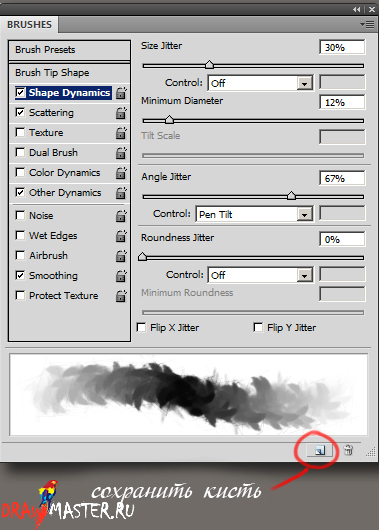

РЕЖИМИ MIX ЧЕТКИ (BLENDING режими)
Както и слоеве (слоя) в Photoshop могат да се използват в различни режими на смесване при боядисване, можете да настроите вашата четка за различни режими на смесване. При изготвянето на снимка на върха на тези условия, резултатите са доста по-различни, отколкото при изготвянето на нов слой в горната част на снимката в същия режим. Това е така, защото боята вече се прилага, и взаимодейства с цвета, който е бил приложен по-рано. режим Комплект четка може да бъде на панела до четките (четки). Те са групирани в зависимост от тяхното въздействие - потъмняване, осветление, подобрение на контраста, обърнатите цветове, както и специални ефекти. Ето и някои от най-използваните видове и е описано тяхното действие:
Умножение (умножение):
В този режим всички цветове са бледи.
Покритие (покритие):
В този режим, вашата снимка става по-наситен. В зависимост от това какъв цвят да използвате - тъмно или светло - в този режим, те ще станат по-ярка или по-тъмен, но винаги с богат характер, отколкото в режим на умножение (Умножение). Чудесен начин да победи реалистични тонове на кожата.
Тук можете да видите три цвят прилага режимът на смес (Overlay), за насищане на кожата в областта на носа, устните, очите, и да добавите сенки.
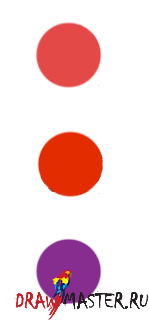

Изгаряне цвят (Color Burn):
Този режим е много замъглява цветовете, но също така значително увеличава тяхната насищане. Използвайте много внимателно, а след това можем да се пресели и разруха на снимката.
Color Dodge / Color Dodge (Color Dodge):
В този режим, цветовете са ярки и придобиват блясък. Добре е за промоции. ефекти - при изготвянето на огън за изгаряне на ракети, плазма енергийни взривове.
Използването на три цвята в режим на Color Dodge (Color Dodge), за да се създаде искри с горящи ядра.
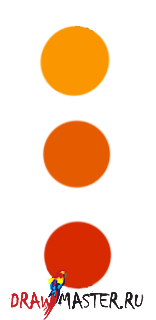

Linear Dodge / Dodge Linear (Linear Dodge):
В този режим, боя придобие висока яркост по-лек от избелване.
Три цвята, използвани в линеен Dodge (Linear Dodge), за изсветляване на косъма.
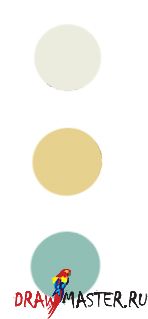

Какво е най-добрата четка за боя?
Какво ви кара да мислите, че такава четка там? Равенство на четката, която предпочитате! Само не забравяйте, че колкото по-често при изготвянето на практика е възможно да се направи солидна кръгла четка (твърда кръгла четка). Една от грешките на начинаещи е широкото използване на аерограф (аерограф), като опитвате да постигнете ефекта на мек фокус. Това води до размазани контури и размазана картина, която не е добро. Оттогава компетентно замъгляване на снимката? Отговорете на следните въпроси:
Как да се смесват цветове в Photoshop?
Най-добрият начин да се постигне плавен преход между цветовете при боядисване - реми при ниска непрозрачност (непрозрачност). Самата Photoshop не е "блендер". Но можете да използвате този инструмент, пръст / Dirt (замазване). Въпреки това, този инструмент може да има отрицателни последици, както и причината за това е. Когато се използва неправилно, той създава нещо като мръсна. Но ако сте задали дисперсия (разсейване), както и много по-ох-ох-ти намали интензивността на до 8%, то е възможно да се постигне много добро размазване между цветове. Четки с различни типове и различни конфигурации могат да се смесват различни бои от вода ленти за размазване.
Тя показва как различни четки могат да действат като чистач (интензитет на 8%, 70%, 90%)
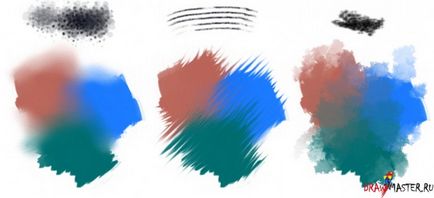
Кликнете върху изображението, за да видите снимката в пълен размер и 100% капацитет.
Възможно ли е да добавите сенки и отражения да се използва само в режим на горене (Burn) и увъртания (Dodge)?
Горене и Dodge има своя ефект, потъмняване на цвета и издуване по определен начин, но те са измити цвят. Тези техники са по-подходящи за рисуване, например, метал, и по-малко - за неща, като например на кожата, което, когато се използва за горене и Dodge може да се купи ужасно нюанс на ниско качество авто-тен. Още по-добре да добавите сенки и акценти, използващи чисти цветове.

Кликнете върху изображението, за да видите снимката в пълен размер и 100% капацитет.
1) горене / избягване на базата на сиво
2) горене / злато въз основа на отклонението
3) горене / бежово отклонение на базата на
4) бежово база с бели и цветни нюанси на светлината и сянката
Прочетете като тон за пръв път част от урока за създаване на четки в Photoshop
Свързани статии
